So benennen Sie Kindle-Geräte in Ihrem Amazon-Konto um und entfernen sie
Amazon verfolgt im Laufe der Jahre, wo und wann Sie seine Apps installiert haben. Wenn Sie Kindle längere Zeit und auf verschiedenen Systemen verwenden, könnte die Liste der Geräte mit der App umfangreich sein.
Sie können es verwalten, indem Sie Kindle-Geräte umbenennen und entfernen, entweder über Ihr Amazon-Konto oder die mobile Kindle-App. Hier ist eine einfache Anleitung, wie Sie dies mit beiden Methoden tun können.
Warum Kindle-Geräte umbenennen oder entfernen?
Die Liste allein zu lassen ist keine große Sache, aber es gibt gute Gründe, sie zu verwalten. Erstens, wenn Sie ein E-Book im Amazon-Shop kaufen und versuchen, ein Kindle-Gerät zum Senden auszuwählen, ist es verwirrend, mehrere vage benannte Geräte zu haben.
Abgesehen davon, dass der Vorgang bequemer ist, vermeiden Sie es, Ihren Einkauf versehentlich an ein altes Gerät zu senden, das Sie nicht mehr haben.
In Bezug auf das Entfernen eines Kindle-Geräts aus der Liste hat die Aktion die gleichen Vorteile, ist jedoch auch sinnvoll, wenn Sie ein altes Telefon oder Tablet an eine andere Person weitergeben. Dann können sie das Gerät zu ihrer eigenen Amazon-Liste hinzufügen und erhalten keine Bücher, die für Sie bestimmt sind.
So benennen Sie Ihre Kindle-Geräte um und entfernen sie
Sie können Ihre Kindle-Geräte entweder über die Amazon-Website oder die mobile App umbenennen oder entfernen.
Kindle-Geräte über die Amazon-Website umbenennen und entfernen
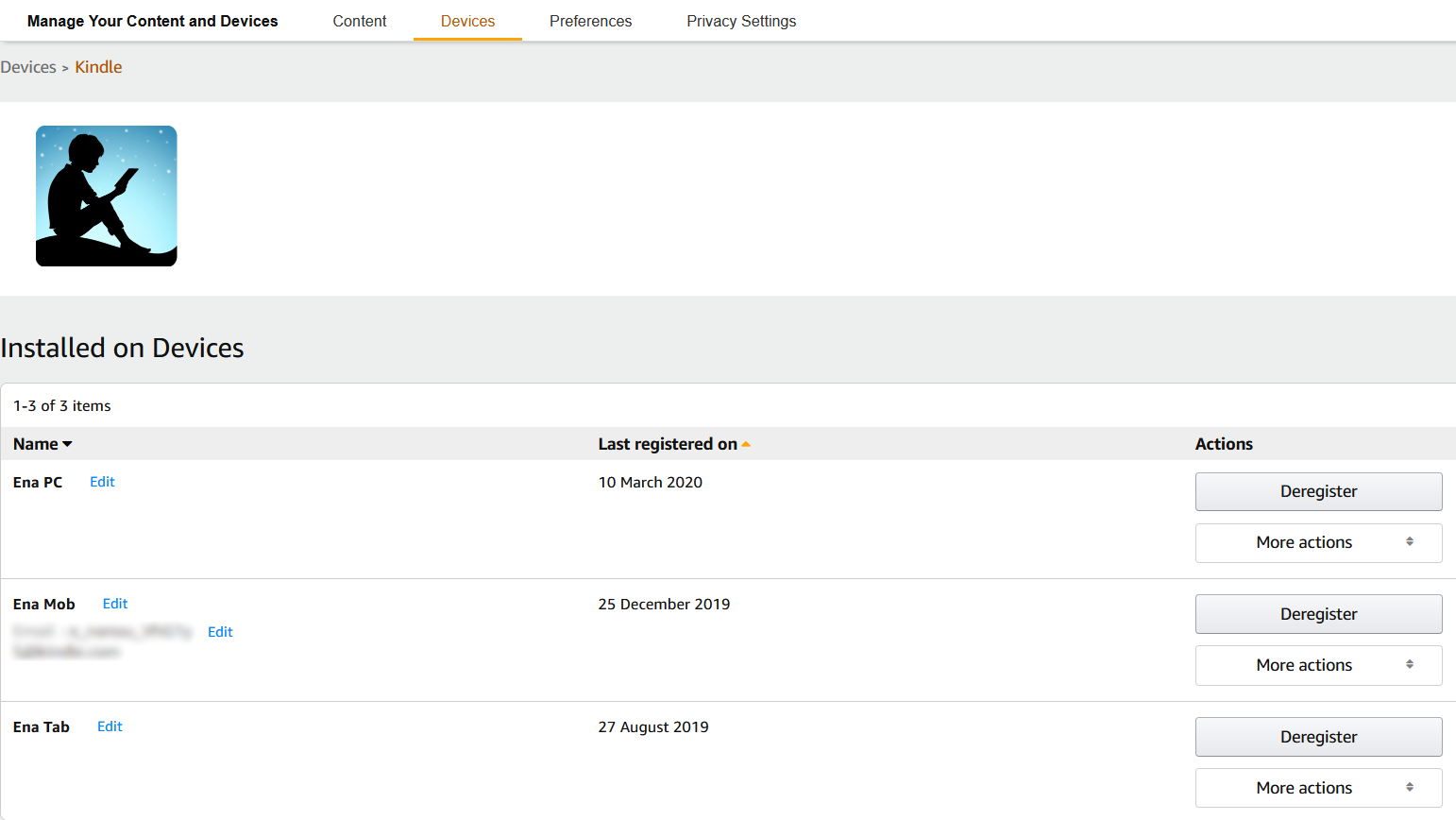
- Gehen Sie zu Amazon und klicken oder bewegen Sie die Maus darüber .
- Wählen Sie im Dropdown-Menü Inhalt und Geräte aus . Es könnte auch „ Ihre Inhalte und Geräte verwalten“ heißen.
- Es öffnet sich eine neue Seite mit verschiedenen Registerkarten. Gehen Sie zu Geräte , wo alle installierten Amazon-Apps angezeigt werden.
- Klicken Sie auf das Kindle-Symbol , um eine vollständige Liste der Geräte anzuzeigen, auf denen Sie es verwendet haben.
Um ein Gerät umzubenennen, wählen Sie Bearbeiten direkt neben seinem aktuellen Titel. Füllen Sie einfach das Feld Gerätename mit dem, was Sie wollen , und klicken Sie auf Speichern.
Um ein Gerät aus der Liste zu entfernen, wählen Sie stattdessen die Schaltfläche Deregistrieren .
Umbenennen und Entfernen von Kindle-Geräten über die Amazon Mobile App
Diese Methode dient nur zum Umbenennen des bestimmten Geräts, das die App enthält.
- Starten Sie die Software und tippen Sie auf das Symbol Mehr .
- Wenn das Menü geöffnet wird, wählen Sie Einstellungen und dann Gerätename .
- Löschen Sie abschließend den vorhandenen Namen, geben Sie den neuen ein und wählen Sie Gerät umbenennen .
Die Änderung erfolgt sofort. Es ist eine schnelle und einfache Lösung, eine weitere kostenlose Funktion der Kindle-App .
Kindle-Gerät vs. kostenlose App: Lernen Sie die Unterschiede und Gemeinsamkeiten
Dieser gesamte Prozess verwendet die Website von Amazon und die kostenlose Kindle-App, aber die Schritte funktionieren auch für ein richtiges Kindle-Gerät. Bevor Sie in letzteres investieren, ist es eine gute Idee, solche Gemeinsamkeiten und Unterschiede kennenzulernen.
